Как прошить андроид без компьютера

ОС Android стала популярной своей стабильностью. Но даже с ней случаются неприятные «сюрпризы», так сказать. Ваше устройство в самый неподходящий момент вдруг закрыло ранее запущенные приложения, начало тормозить, появляются какие-либо непонятные ошибки, глюки и т. п. В этом случае, вам потребуется перепрошить телефон. Как прошить Андроид без компьютер в случае его отсутствия под рукой? Существует два способа прошивки, но прежде чем приступить, определитесь какая вам подойдет.
Способы прошивки андроида без ПК
Выпущенная разработчиками — это официальное довольно оптимизированное программное обеспечение и отлично подходит под большинство смартфонов.
Плюсы
- официальная прошивка обеспечивает стабильность и качество работы системы;
- гарантирует защиту от взломов;
- автоматически обновляется в связи с выпуском новой версии ОС;
- отсутствие серьезных неполадок, багов и т. п;
- возможность воспользоваться ремонтом в сервисе или обменом в гарантийном случае.
Минусы
- в официальных прошивках много лишних программ которые невозможно удалить;
- ограничение в полном доступе в управлении устройством; невозможность установки каких либо дополнительных программ.
- Кастомная прошивка
- модернизированная официальная версия ОС созданная пльзователями-программистами
- наличие открытого кода на устройстве Андроид
- предоставляет возможность отредактировать операционку так как будет удобно пользователю устройства
Кастомных — множество, у всех есть свои преимущества и недостатки.
Плюсы
- высокое быстродействие;
- отсутствие лишних программ;
- наличие стороннего ПО;
- пофикшены баги;
- предоставление root-прав.
Минусы
- множество из них значительно тормозят систему;
- отсутствие гарантии безопасности сохранности данных на смартфоне;
- не всем устройствам подходит данная прошивка;
- установив кастомную, гарантия на телефон сгорает и в случае неисправностей на Вашем Android сервисный центр будет в праве отказать в ремонте.
Так, перед тем как прошить свой смартфон, рассмотрите все нюансы и найдите правильное решение.
Прошивка Андроида через recovery
Перед стоковой или кастомной прошивкой изначально необходимо получение root-прав. После получения переходите к установке одной из версий кастомного меню recovery. Лучше надёжная версия — TWRP и ClockworkMod recovery
НА ЗАМЕТКУ!
Примечание: получение root-прав обнуляет гарантию на ваш телефон.
Для установки меню TWRP:
- загрузите программу Goo Manager, через Play Market
- для установки ClockworkMod загрузите программу Rom Manager через Play Market
- после этого в основном меню нажмите пункт»Setup recovery»
НА ЗАМЕТКУ!
В процессе прошивки с Вашего Андроид устройства произойдет сброс настроек до заводских, и во избежание потере всех Ваших контактов и данных советуем Вам в начале процедуры сделать бэкап всех данных на SD-карту
- Сначала скачайте на SD-карту файл прошивки «zip».
- Но перед тем Вам стоит удостовериться в том что данная прошивка подходит под Ваше устройство, или Вы рискуете лишиться его навсегда.
- После установки меню и перемещения файла с прошивкой на SD-карту загрузите смартфон в режим рекавер.
Как войти в recovery для перепрошивки смартфона?
Для перемещения в рекавери можно использовать клавиши громкости. Итак, на выключенном устройстве нужно зажать кнопки «Домой» и «Громкость +», после этого, не отпуская их, нажать на клавишу питания. Гаджет включится в необходимом режиме. При наличия более современного устройства без кнопки «Домой» повторите процесс, используя кнопку «Громкость +» и кнопку питания. В случае, если у Вас ничего не получается, тогда следует расширить список способов входа в recovery для разных производителей.
Перейдя к процессу самой прошивки, добавлю, что неофициальные файлы операционки «Андроид», созданные умелыми пользователями, должны устанавливаться на свой страх и риск. Если Вы решились установить неродную версию, так следует удостовериться что прошивка «написана» непосредственно для того телефона, который Вы перепрошиваете.
Если Вы выбрали стоковую, тогда не заморачивайтесь установкой CWM Recovery или TWRP. Все действия которые следует выполнить, ограничиваются непосредственно скачиванием заводского файла и его перемещением на внешнюю карту памяти. После всего этого, сам процесс будет аналогичен установке кастомного рекавери:
- нужно войти в стоковое меню «recovery» и выбрать «Apply update from external storage».
- следующий шаг — укажите файл прошивки и нажимаете «подтвердить»
- когда процесс пойдет к концу, Вам необходимо будет выполнить дополнительный шаг, чтобы избежать глюков при включении и работе гаджета
- после установки прошивки, Вам сразу необходимо выбрать в меню «Wipe data/factory reset» потом подтвердить
- так Вы сможете очистить информацию о предыдущем программном обеспечении, и о файлах, которые ранее были в наличии на смартфоне до самой прошивки
- после окончания этих манипуляций, Вам следует выбрать «Reboot system now». Так Ваш смартфон перезагрузится и процесс настройки его начнется «с нуля»
- если процесс включения затянулся и логотип устройства «висит», тогда следует вспомнить о том, выполнялся ли после перепрошивки пункт «сброс настроек».
Рекомендации
В прошивке Android все очень просто. Но не беритесь прошивать его если Вы не уверенны что справитесь самостоятельно, иначе Вы рискуете «убить» устройство без надежд на его восстановление. Лучше обратитесь к специалистам.
Администрация сайта и автор не несут ответственность за возможные неполадки на ваших гаджетах во время установки.
Прошивка ОС Андроид через флешку
Примерно 80% всех смартфонов и планшетов, доступных на рынке мобильных устройств, работают на операционной системе Android. Она имеет ряд преимуществ перед остальными своими конкурентами, среди которых относительно невысокая стоимость, благодаря чему Android устанавливается даже на наиболее дешёвые девайсы, а также возможность тонкой настройки системы. В отличие от владельцев iPhone и iPad, для замены прошивки необязательно обращаться в сервисный центр. Если внимательно изучить инструкцию, это можно сделать самостоятельно.

Прошивка планшета или телефона через флешку доступна без ПК.
Производители устройств пытаются бороться с тем, чтобы вы не занимались этим сами, поэтому очень часто при попытке прошить официальными утилитами могут возникать ряд проблем, среди которых некорректная работа программного обеспечения и недостаточная информативность инструкций. К счастью, народные умельцы разработали ряд способов, как через флешку прошить планшет или смартфон Андроид. Используя их, вы сможете, вообще, обойтись без компьютера или ноутбука.
В этой статье мы рассмотрим два способа как это правильно сделать: используя пользовательский режим восстановления либо же через специализированное мобильное приложение.
Подготовительный этап
Загрузка необходимых файлов
Первым делом вам нужно загрузить необходимые для прошивки файлы. Какие именно?
- Прошивка. Поскольку без компьютера вы сможете прошить лишь кастомную прошивку, внимательно ознакомьтесь с доступными вариантами для вашего смартфона или планшета. Изучите страницы специализированных форумов, например, 4PDA. Обычно там приводится рейтинг самых популярных прошивок, а также при пользовании поиском можно увидеть возможные подводные камни. Не игнорируйте этот вопрос и внимательно изучите все возможные баги. Иногда бывает, что некорректно портированная прошивка вызывает отказ в работе некоторых элементов устройства.
- Приложение для получения рута. Не менее важный шаг, так как вы не сможете выполнить все необходимые манипуляции, если на смартфоне или планшете не будут получены права суперпользователя. Наиболее известным и с минимальным процентов несрабатывания является утилита KingRoot. Ссылку на закачку вы сможете найти внизу страницы.
- Поскольку стандартный режим восстановления является довольно ограниченным и одним из главных его ограничений является невозможность установки сторонних прошивок, нужно воспользоваться сторонней разработкой. Наиболее известными рекавери являются TWRP Recovery и CWM Recovery. В первом применяется интерфейс с сенсорным управлением, тогда как второй весьма похож на стандартный, но с более широким функционалом. Скачать их можно с портала 4PDA в теме, посвящённой прошивки вашего девайса.
- Утилита для смены рекавери. Наиболее известными являются ROM Manager и Flashify. Всё-таки мы будем рекомендовать второй вариант, так как он регулярно поддерживается разработчиком.
Проследите, чтобы все файлы были расположены в корне флешки. Файлы программ обязательно должны быть формата APK, прошивки — ZIP, а рекавери — IMG.
Получение root-прав
Первым делом необходимо получить права суперпользователя, поскольку все остальные действия будут зависеть от их наличия. Так как мы уже скачали KingRoot, воспользуемся им.
- В настройках планшета или смартфона активируйте установку приложений из неизвестных источников: Настройки — Безопасность — Неизвестные источники. Это необходимо для того, чтобы открылась возможность инсталляции программ, скачанных за пределами магазина приложений Play Market.
- Выполните установку приложения и запустите его.
- В меню утилиты тапните на большую синюю кнопку и дождитесь завершения процедуры.
- Выполните перезагрузку девайса. В системе должно появиться приложение для контроля root-прав.
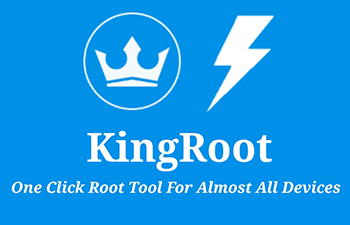
Установка стороннего рекавери
Следующим важным шагом является замена стандартного режима восстановления на пользовательский. Это можно сделать при помощи либо Flashify, либо ROM Manager. Рассмотрим особенности процесса для каждой из продуктов.
- Выполните установку софта, найдя установочный файл в проводнике смартфона или планшета.
- При первом запуске дайте разрешение на доступ к правам суперпользователя.
- В главном окне программы выберите вкладку «Прошивка», а в ней пункт «Образ Recovery».
- В открывшемся окошке найдите сохранённый в корень флешки файл и выберите его.
- Буквально через несколько секунд вы увидите оповещение об успешном завершении установки, а также вам будет предложено загрузиться в обновлённый рекавери.
Если вы остановили свой выбор на этом продукте, учтите, что уже несколько лет не выходило никаких обновлений, а перевод на русский язык не самый полный и корректный.
- Через проводник файлов в вашей операционной системы найдите установочный файл, установите программу и откройте её.
- В основном окне перейдите в пункт Recovery Setup — Install or update Recovery, чтобы запустить меню загрузки файла рекавери.
- После определения модели вашего девайса нажмите на кнопку подтверждения, после чего сразу же начнётся его скачивание.
- Предоставьте доступ к рут-правам и подождите несколько секунд для завершения процедуры.
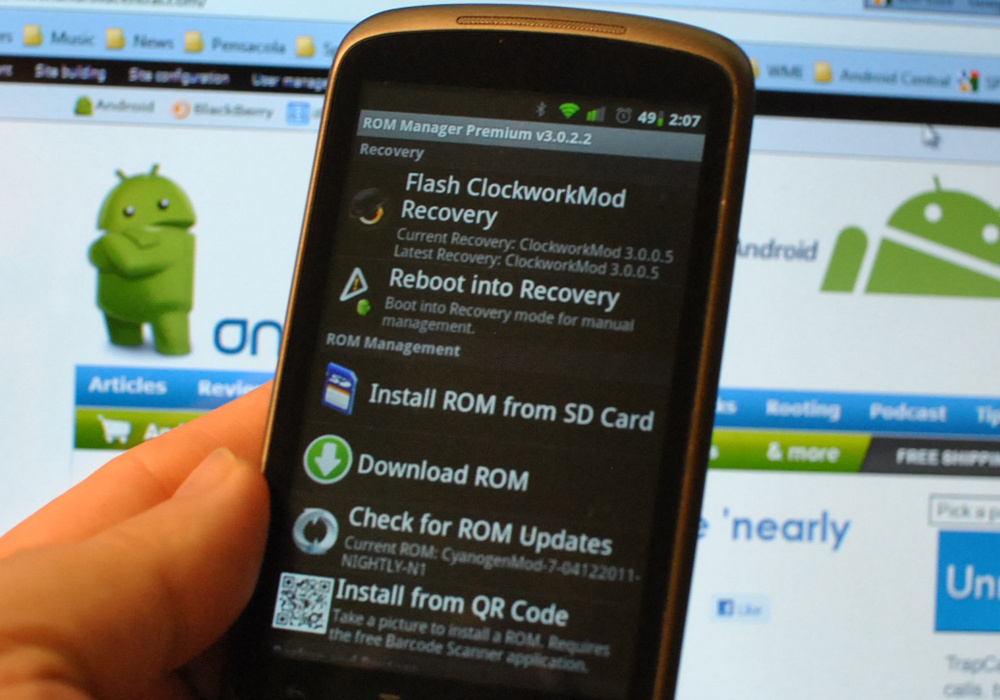
После выполнения всех этих манипуляций вы полностью подготовили свой аппарат к прошивке.
Прошивка через TWRP Recovery
Чтобы в этом recovery сделать переход между пунктами меню, нажимайте экран, как в обычных предложениях, а, чтобы подтвердить операцию, нужно провести пальцем по полоске в нижней части окна.
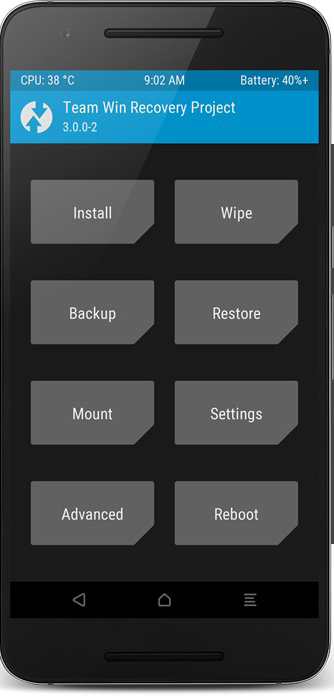
- Запустите девайс в режиме восстановления. Обычно это происходит с зажатием обеих кнопок громкости и кнопки включения. Если это комбинация не срабатывает, пробуйте нажимать отдельно клавиши повышения или понижения громкости.
- Выберите пункт Очистка — Дополнительно, после чего поставьте галочки возле всех пунктов, кроме карты памяти.
- Подтвердите действия, но после очистки не перезагружайте девайс, так как операционная система удалена, и вы попросту ничего не увидите, кроме эмблемы производителя.
- Вернитесь в главное меню recovery, выберите пункт «Установка» для выбора вашей прошивки.
- Чтобы отобразилась карта памяти, тапните по кнопке «Выбор памяти».
- Найдите файл с прошивкой, выберите его, после чего, проведя пальцем по полоске внизу экрана, подтвердите начало прошивки.
- Через несколько минут система предложит вам перезагрузиться.
Обратите внимание, что первый раз система может включаться порядка 10 минут.
Прошивка через CWM Recovery
При использовании этого recovery передвигаться между пунктами меню необходимо кнопками громкости, а подтверждать действие — клавишей включения.
- Переведите девайс в режим recovery (подробнее читайте в предыдущем пункте).
- Совершите полный сброс параметров смартфона или планшета. Для этого выберите wipe data/factory reset — Yes — Wipe all user data.
- Вернитесь в главное окно, после чего выберите файл прошивки. Для этого откройте install zip — choose zip from /sdcard и после выбора файла начните прошивку командой Yes — Install.
- Когда процедура будет завершена, перезагрузитесь в обычном режиме командой reboot system now.

Прошивка через ROM Manager
Если вы пользовались этой программой для установки рекавери, с её же помощью можно и прошить планшет через флешку. Причём вам не нужно запоминать последовательность переходов между меню в рекавери, так как утилита имеет удобное графическое меню. Вам нужно буквально нажать несколько кнопок.
- В меню программы найдите строку «Установить ROM с SD карты», в открывшемся окошке проводника отыщите файл прошивки и выберете его.
- Для очистки данных девайса поставьте галочку напротив строки «Удалить данные и кэш».
- Тапните кнопку «Перезагрузка и установка», после чего программа всё выполняет самостоятельно.
Заключение
На первый взгляд, самостоятельная прошивка планшета или телефона Android может пугать. Но на самом деле это не так страшно, как может показаться. Если вас не устраивает работа вашего девайса, можно с лёгкостью заменить его прошивку. В комментариях просим указать, какой из описанных способов вы использовали.
Как самому прошить или перепрошить устройство Fly?
Fly — довольно популярный и узнаваемый бренд в России. Это неудивительно, ведь компания выпускает недорогие модели устройств по приемлемой для российского человека цене. Даже в недалёком 2014 году компания умудрилась выйти на второе место по продажам в России, оставив позади себя таких акул, как Apple и Nokia. В это не так легко поверить, однако, факты есть факты. Fly смогла «взлететь» довольно высоко в своё время, но, как всем известно, чем выше взлетаешь, тем больнее падать. И тут британская компания по выпуску смартфонов, телефонов, планшетов и другой техники не является исключением. Сегодня Fly потерял свою знаменитость в силу выхода на российский рынок других бюджетных аппаратов.

Fly — это очень популярная компания, которая делает довольно качественные продукты
Как и большинство подобных телефонов, Fly поставляется с предустановленной операционной системой от Google — Android. Конечно, ждать глобальных обновлений на свой смартфон однозначно не стоит, ведь бюджетные аппараты попросту не потянут мощности модерных ОС. Но вот на минорные апгрейды пользователям ещё можно рассчитывать.
Fly fs501
Нынче мы будем рассматривать перепрошивку смартфонов, телефонов и планшетов Fly на примере одного из самых знаменитых аппаратов — Fly fs501, он же Nimbus 3. Этот бюджетный смартфон предлагает своему владельцу способность решить множество повседневных простых задач за приятную цену. То есть к вашим услугам будет и выход в интернет, и общение в социальных сетях, и установка обычных игр и приложений (конечно, не Injustice, но что вы хотели за его цену?). Устройство однозначно не подойдёт тем людям, кто требует от своего гаджета многого. Камера у него очень скромная, поэтому при съёмке текста, вы можете столкнуться с такой проблемой, как плохая читаемость. Подробно рассматривать аппарат мы не будем, а лучше перейдём к тому, как прошить или перепрошить Fly fs501.

Начальная подготовка
Прежде всего, вам нужно усвоить определённый свод правил и законов, которые нарушать ни в коем случае нельзя (если вы, конечно, не хотите сломать свой телефон). Если вы уже ранее пытались провести подобную операцию на других телефонах под управлением операционной системы Android, то вам будет намного легче, потому что принцип работы практически идентичен. Но если вы имели дело до этого только с устройствами Apple, то здесь вам придётся попотеть так же, как и людям, не имевшим отношения к перепрошивке гаджетов в принципе. Итак, что же вам необходимо усвоить, дорогие друзья?
- Главное при прошивке — это обеспечение бесперебойной работы устройств, принимающих в этом активное участие, включая вас самих. Но отбросив шутки в сторону, скажем простым языком: зарядите устройство Fly на 80–90 процентов. Если вы используете ноутбук, то проследите за тем, чтобы он не разрядился в самый неподходящий момент (в случае перепрошивки с помощью ПК).
- Второй по счёту, но не по важности — оригинальный шнур для подключения к компьютеру по USB (тоже в случае перепрошивки через компьютер). Конечно, вы можете попробовать утилизировать неоригинальный кабель, и, возможно, у вас всё получится. Но всегда есть одно НО, которое выскочит в самый неблагоприятный момент. Поэтому рекомендуется эксплуатировать только оригинальные комплектующие.
- Для обновления прошивки без компьютера или ноутбука вам потребуется безлимитное подключение к интернету через Wi-Fi.
- Ну и напоследок не забываем, что «терпение и труд всё перетрут». Поэтому верим в свои силы и идём до конца!
Прошивка без компьютера
На самом деле это не прошивка, а простое обновление операционной системы. Просто некоторые люди по незнанию могут ввести неправильный запрос в поисковых системах и тем самым устроить себе незабываемые приключения. Например, некий Николай хочет просто обновить ОС, но не знает, как это сделать. Он пишет: как прошить Fly fs501? А на самом-то деле это совершенно не то, что ему нужно. И вот он перепрошивает свой аппарат, а там бац — вся его информация исчезла, и Николай сидит в недоумении, виня во всём сайт и людей, что написали инструкцию для него. Поэтому обращаем внимание, что здесь мы рассматриваем официальное обновление операционной системы смартфона или планшета Fly.
- Подключаемся к сети Wi-Fi. На всякий случай сохраняем все важные данные на внешний носитель (компьютер, жёсткий диск, флешка и так далее).
- Переходим в «Настройки». Этот пункт легко найти в основном меню устройства.
- Теперь ищем «Об устройстве», где имеется вкладка «Обновление». Кликаем по «Обновить». Если ваш смартфон пишет, что обновления уже установлены на ваше устройство, значит, доступных прошивок для вашего аппарат нет. То есть установлена последняя доступная версия операционной системы, в противном случае нужно согласиться на загрузку обновлений и дождаться ее завершения. По окончании нажимаем на кнопку «Установить».
- Дожидаемся завершения инсталляции. После чего можете продолжать работу с обновлённым устройством.
Прошивка SW08. С помощью компьютера

Итак, теперь уже мы переходим к настоящей перепрошивке устройства и играем по-взрослому. Если вы подготовились так, как было описано выше, то можете переходить к следующим действиям:
- Для начала загрузите официальную прошивку SW08, где также имеется в комплекте специальная программа для работы (https://yadi.sk/d/VW46iV5kkKDYc).
- Скачайте драйвер для компьютера, чтобы он смог распознать ваш телефон Fly Nimbus 3 fs501 (http://www.sotterra.ru/engine/download.php?id=342).
- Теперь откройте файл UpgradeDownload.exe и кликните по первой кнопке. Тут нужно будет выбрать прошивку, которую вы скачали на первом этапе (формат .pac), и нажать ОК. Нужно будет немного подождать, пока файлы подгрузятся.
- На этом этапе всё готово, можно кликать по Start Downloading.
- Теперь возьмите в руки смартфон fs501 и извлеките батарею. Затем подключите его к компьютеру с помощью оригинального кабеля USB, после чего держите кнопку увеличения громкости на телефоне и вставьте обратно батарею. Как только прошивка начнётся, можете отпустить кнопку увеличения громкости.
- Следствием удачно выполненной операции послужит надпись в строке прошивки Passed. Только потом кликните по Stop Downloading.
- Отключите устройство от компьютера. Теперь передёрните батарею, после чего включите аппарат.
- Поздравляем, вы успешно перепрошили смартфон Fly fs. Надеемся, что у вас получилось все с первого раза.
Прошивка SW10. С помощью компьютера
- Естественно, скачайте файл самой прошивки (https://drive.google.com/file/d/0BwZeiTqPSl0SSVhpemxZR2hTazA/view). Он должен быть как архив, и распаковывать его не надо.
- Скопируйте этот архив на флеш-карту устройства, после чего выключите телефон.
- Держите кнопку включения аппарата и через пару секунд кнопку увеличения громкости. Обратите внимание, что при вибрации телефона вам нужно будет вытащить аккумулятор из гаджета и повторить этот пункт заново. Дело в том, что вибрация является сигналом того, что смартфон просто включается как обычно, а не в режиме Recovery. А нам нужно попасть в этот режим.
- Если всё получилось, то вы увидите заставку Fly, после чего можно будет отпустить клавишу включения. Но продолжайте держать кнопку увеличения громкости до тех пор, пока не появится знак Android, который лежит.
- Теперь отпустите эту кнопку, а затем нажмите на неё ещё раз.
- С помощью кнопок изменения громкости перенесите выбор на apply update from external storage. Теперь кликните по клавише включения.
- Снова с помощью кнопок регулировки громкости для перемещения курсора и клавиши включения для подтверждения выберите файл прошивки, который вы записали на карту памяти во втором пункте.
- Дождитесь завершения запущенного процесса и выберите пункт reboot system now (таким же способом, как в шестом и седьмом пунктах). Готово!
Подведём итоги

Сегодня мы с вами узнали, как обновить операционную систему любого смартфона и планшета Fly, а также как установить прошивки SW08 и SW10 на смартфон fs501. Теперь у вас не будет проблем (если до этого они были), а ваше устройство будет пылать обновлением. Не забывайте делиться своим мнением и впечатлением в комментариях. Также расскажите, какую прошивку и почему выбрали вы — SW08 или SW10? Хорошего настроения вам, дорогие друзья!
При подготовке материала использовались источники:
https://news-geeks.ru/kak-proshit-android-bez-kompyutera/
https://nastroyvse.ru/devices/raznoe/kak-proshit-android-cherez-fleshku.html
https://nastroyvse.ru/devices/phone/kak-proshit-telefon-smartfon-planshet-fly.html
 Онлайн Радио 24
Онлайн Радио 24